• Filed to: Redakte PDF • Proven solutions
Einer der Gründe für die Schwärzung ist es, Ihre vertraulichen Informationen vor dem Landen in unbefugten Händen zu schützen. Diese Eigenschaft macht es daher unmöglich, Schwärzung in PDF rückgängig zu machen, wenn es schon passiert ist. Redaktion ist mehr als nur das Verstecken und Maskieren von Texten und Bildern. Sobald Sie PDF-Dokumente redigiert haben, können Sie sich darauf verlassen, dass die Sicherheit der Informationen, die Sie lieber vertraulich behandelt wissen möchten, gewährleistet ist. Niemand kann den Prozess der Redaktion rückgängig machen, um zu Ihren redigierten Texten und Bildern zu gelangen, was diese Editierfunktion zum besten und sichersten Formatierungstool macht, um sensible Informationen vor allen anderen zu verstecken.
Da Redaktion ein sehr wichtiger und sensibler Prozess ist, müssen Sie ihn mit dem bestmöglichen Tool handhaben. Kein Tool tut dies besser als PDFelement Pro. Es bietet Ihnen einen hohen Standard an Formatierungs- und Bearbeitungswerkzeugen, mit denen Sie jedes PDF-Dokument und Ihre bevorzugten Funktionen wie Unterstreichen, Bearbeiten, Einfügen, Löschen, Einfügen von Anmerkungen, Hinzufügen von Notizen, Hervorheben und Editieren von Texten öffnen und anwenden können. PDFelement Pro verfügt über eine optische Zeichenerkennung {OCR} für alle gescannten PDF-Dokumente und die Konvertierung von PDF-Dateien in mehrere gängige, editierbare Formate. Diese App nutzt das Konvertierungstool und die OCR-Engine, um gescannte Dateien in bearbeitbare Texte umzuwandeln.
Weitere Features von PDFelement Pro:
Laden Sie PDFelement Pro für Mac herunter und installieren Sie es kostenlos auf Ihrem Gerät. Starten Sie das Programm, indem Sie es nach Abschluss der Installation starten und ausführen.

Nachdem Sie das Programm gestartet haben, importieren Sie das PDF durch Anklicken der Schaltfläche "Datei öffnen". Sie werden dann auf das Laufwerk Ihres Computers weitergeleitet, auf dem die PDF-Dokumente gespeichert werden. Suchen Sie nach der hochzuladenden PDF-Datei und klicken Sie auf "Öffnen".
Alternativ können Sie die PDF-Datei auch per Drag&Drop importieren. Klicken Sie auf die leere Seite des Programms, dann ziehen Sie Dateien per Drag & Drop in das Interface und laden Sie sie automatisch hoch.

Navigieren Sie nach dem Hochladen des Dokuments auf der Registerkarte "Schützen" von PDFelemenr Pro für Mac. Klicken Sie auf die verfügbaren Optionen in der Benutzeroberfläche und klicken Sie auf die Schaltfläche "Redact". Markieren Sie den Text, den Sie schwärzen möchten, indem Sie ein Rechteck darauf zeichnen.
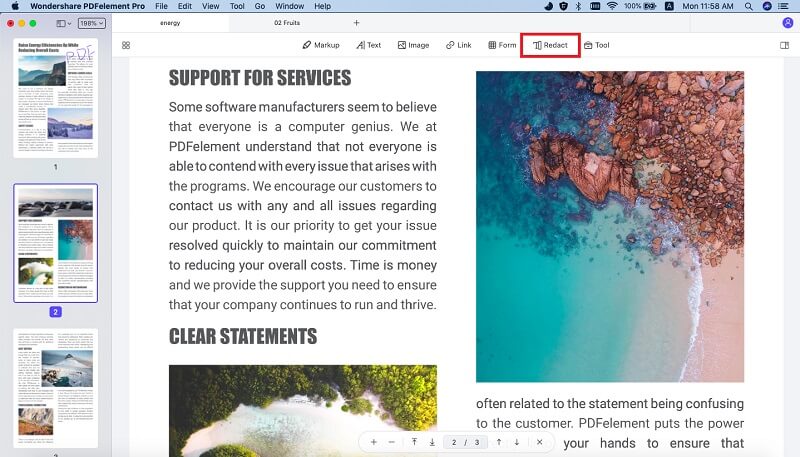
Klicken Sie in der Symbolleiste auf die Schaltfläche "Redactions anwenden", um die Schwärzung zu bestätigen. PDFelement Pro für Mac startet dann den Schwärzungsprozess für die ausgewählte Region im PDF-Dokument. Die Informationen werden dann endgültig entfernt. Und das bearbeitete PDF wird in einer neuen Datei gespeichert.
Der Schwärzungsprozess ist ein Einwegprozess. Es bedeutet also, dass Sie die Schwärzung in PDF nicht mehr rückgängig machen können, sobald Sie sie einmal vorgenommen haben. Der Text wird durch ein farbiges Kästchen ersetzt. Es ist nicht möglich, PDF-Dokumente wieder lesbar zu machen.
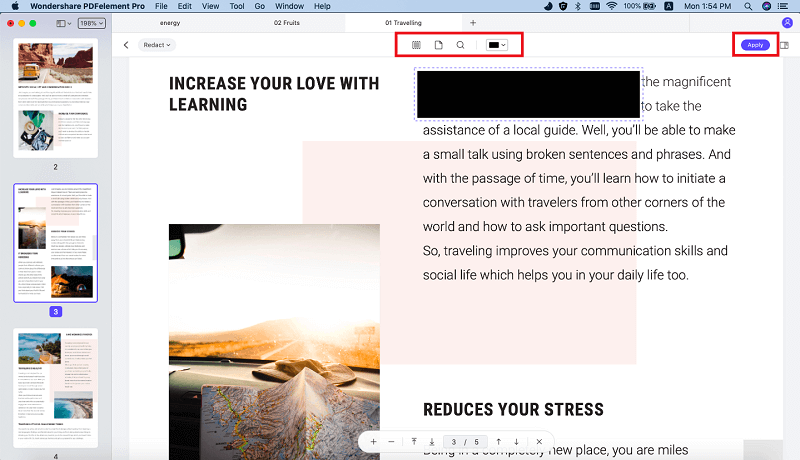
Alexander Wagner
staff Editor